Tratamiento digital
básico:
PixInsightLE
Introducción
Este artículo ha sido
diseñado con la intención de que el lector lleve a cabo con el software PixInsightLE
un tratamiento digital básico paso a paso en sus imágenes de cielo profundo. Cada
una de las partes de las que consta el presente artículo implica un proceso y
finalidad distintos. Para ayudar a su entendimiento se han realizado capturas de
pantalla del programa a cada uno de los procesos.
Estas son cada
una de las partes de las que consta nuestro tratamiento:
-
Recorte de los bordes
del fotograma (Crop/Expand)
-
Ajuste previo del
histograma (Histograms)
-
Construcción de una
máscara (Extract Channels)
-
Creación
de un modelo de
fondo (DBE)
-
Sustracción del modelo
de fondo (Pixel Math)
-
Ajuste
de curvas (Transfer Curves)
Aunque no es estrictamente
necesario llevar a cabo un riguroso orden en todo el tratamiento, se ha
pensado en aprovechar al máximo la información
disponible después de corregir defectos en la digitalización, enmascarar
selectivamente determinados objetos en los procesos más agresivos y
corregir diferencias locales de brillo y/o gradientes de color en el fondo
del cielo.
Recorte de los bordes del
fotograma (Crop/Expand)
Hemos
seleccionado una
toma de cielo profundo y gran campo de una película Fuji Provia
400F con una lente de 50mm a f/4 para después digitalizar la diapositiva desde un escáner
Microtek FilmScan2700 a
máxima resolución y profundidad de color de 36 bits:

Como no
siempre existe una alineación perfecta entre el chip del escáner y la
película a digitalizar, pueden aparecer bordes oscuros en la imagen.
Para solucionar esto podemos recortar fácilmente esos bordes que
podrían provocar una lectura falsa en el histograma.
|
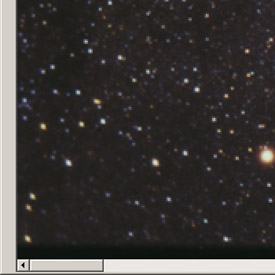
|
|
Aumentando
la imagen se aprecia en el borde de la fotografía una porción de
película sin registrar. |
Abrimos nuestro archivo de
imagen identificado como RAW, seleccionamos la herramienta Crop/Expand
desde el menú Image>Geometry>Crop/Expand e introducimos un
valor negativo para el número de píxeles que queremos recortar:
 |
Decidimos
introducir desde la ventana Crop/Expand un valor de -25 al
borde inferior y -5 al resto. Pueden verse las nuevas dimensiones y
tamaño del documento tras realizar esta función. |
Ajuste previo del
histograma (Histograms)
La primera transformación que debemos
realizar cuando partimos de una imagen CCD es ajustar el rango dinámico.
Ahora que hemos
recortado convenientemente la imagen, podemos hacer una lectura precisa del histograma desde el
menú Process>Transfer Curves>Histograms o bien pinchando con
el botón derecho del ratón directamente sobre la imagen y seleccionando View>Histograms:
 |
|
El
proceso Histograms posee una función muy útil en este caso
llamada Auto-Clip, situada en la zona inferior de la ventana,
justo donde hemos resaltado en color rojo. Con los valores por
defecto la función Auto-Clip ajusta automáticamente el rango en las
sombras y las luces, redistribuyendo correctamente los píxeles a lo largo
del histograma y aprovechando al máximo el rango dinámico. |
Después de aplicar esta
función la imagen queda así:
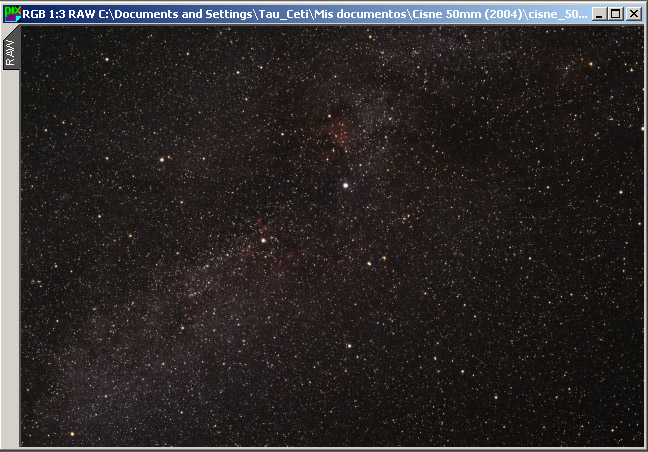
Construcción de una
máscara (Extract Channels)
Vamos ahora a crear una
máscara con nuestra imagen que servirá para proteger los objetos más
brillantes de los
procesos más agresivos, evitando que se saturen las estrellas y pierdan su gradiente. Usaremos el proceso Extract Channels para extraer la luminancia
a nuestra imagen y crear un archivo nuevo que será nuestra máscara. Para
ello usamos los comandos de menú Process>Color Spaces>Extract
Channels o directamente en el icono correspondiente en la barra de
procesos:
 |
|
Aquí
puede verse cómo se extrae la luminancia ajustando el espacio de color CIE L
'a'b' y activando el canal L'. |
Una vez creado el nuevo
archivo lo identificamos como MASK desde Image>Set Identifier e invertimos el resultado desde Image>Invert
o mediante las teclas Ctrl+I:
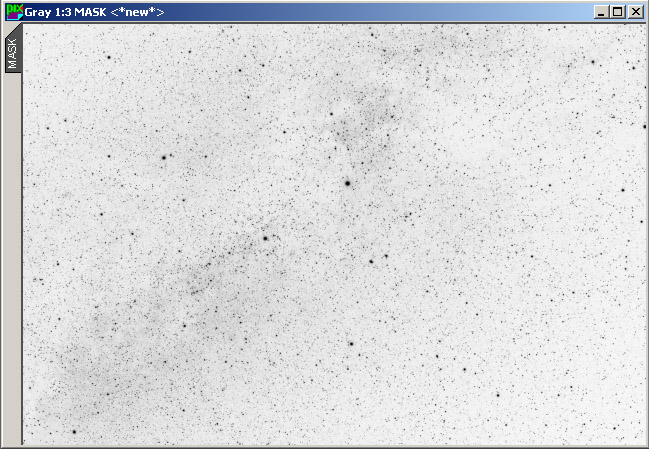
Para finalizar
activamos nuestra máscara "MASK" sobre la imagen a tratar "RAW"
desde el menú Mask>Select
Mask...
 |
|
Al seleccionar la
máscara se activan las casillas E (enabled) y S (shown) junto al
icono de Select Mask. La casilla E indica si está activada
o no la máscara para la imagen y la casilla S activada indica la
visualización de la protección
de la máscara directamente desde la imagen principal. |
Creación
de un modelo de fondo (DBE)
Tras
ajustar el rango dinámico podemos visualizar los posibles gradientes e identificar fácilmente el fondo del
cielo del resto de objetos. Básicamente
lo que necesitamos en este ejemplo es corregir las diferencias de
iluminación producto
del viñeteo de la óptica y algo de polución lumínica. Aunque esto no
es muy visible en la imagen con la que trabajamos, sí será patente al aplicar
más tarde procesos más agresivos. Lo primero que vamos a hacer es crear con la
función DBE (Dynamic Blackground Extraction) un modelo sintético de fondo
o flat que luego será restado al original en Pixel Math.
Para iniciar DBE podemos
acceder desde el menú Image>Mode>Dynamic Blackground Extraction
o presionando las teclas Ctrl+B. Solo hay que pinchar sobre la imagen
para abrir la ventana DBE e introducir algunas muestras tal y como se puede
ver a continuación:

Hemos decidido
situar el centro de simetría justo en el centro del fotograma. Por defecto DBE proyecta sobre la imagen un eje horizontal y otro vertical que pueden
ser desplazados para cambiar de posición la intersección de los ejes y
cambiar así el centro de simetría. A la hora de construir un modelo de
fondo con precisión, hemos intentado evitar introducir muestras
sobre objetos brillantes como nebulosas, estrellas o la propia Vía Láctea
que de otra manera falsearían el resultado.

|
|
El recuadro en la
imagen seleccionado en rojo aparece en la ventana de DBE como muestra actual. Las estrellas y objetos aparecen en negro y el
fondo del cielo en blanco. Los píxeles negros son ignorados por
DBE a la hora de calcular el modelo y los blancos son
interpretados como píxeles de fondo.
|
 |
|
En
los ajustes globales podemos definir el tamaño y número de muestras
para después
arrastrar cada una allí donde nos interese en nuestra fotografía.
Es
crucial aquí tener en cuenta el parámetro Tolerance que es el que básicamente define la agresividad
del modelo a crear. En este ejemplo hemos decidido un valor de 0.350 para
este parámetro.
|
Una vez concluida esta tarea,
aceptamos el modelo pinchando en Generate. Por defecto PixInsight crea un nuevo
archivo con la extensión blackground como identificador de imagen y
que contiene el modelo de fondo que hemos creado:

El resultado es una imagen
o flat que representa de forma precisa el perfil de iluminación
originado por el viñeteo y la polución lumínica.
Sustracción del modelo de
fondo (Pixel Math)
Pixel Math
es el proceso que nos va a permitir ahora restar nuestro modelo DBE a la imagen
original. Para realizar la siguiente operación en Pixel Math basta
con seleccionar nuestra imagen principal
e ir al menú Process>General>Pixel Math o pinchando en el
icono de proceso correspondiente.
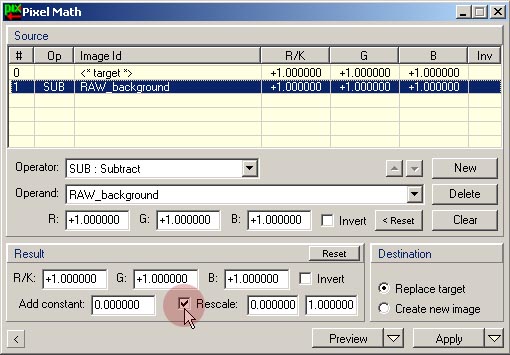 |
|
Aquí se puede ver la ventana de Pixel
Math lista para restar el modelo de fondo a nuestra imagen.
Para esta operación es necesario reescalar el resultado
activando la casilla que hemos remarcado con un círculo rojo. |
Ajuste
de curvas (Transfer Curves)
Una vez
hemos tratado la imagen para corregir deficiencias, llegamos al final del
proceso con la intención de aprovechar al máximo la información
disponible y resaltar los objetos más débiles mediante transferencias de
curvas concretas en diversos espacios de color.
Para abrir
este proceso accedemos desde el menú Process>Transfer
Curves>Curves o pinchando el propio icono de proceso. Recordar que
durante este paso es útil tener nuestra máscara de protección activada
(Mask>Select Mask...) y evitar que los objetos brillantes se
saturen.

| Las funciones de curvas aplicadas
a nuestra imagen en distintos espacios de color: a la izquierda el
espacio RGB/K se emplea para ajustes globales sobre la imagen, el
espacio L ajusta la luminancia y el espacio S la saturación.
Aunque aquí se han aplicado las curvas en una única operación,
se pueden trazar curvas más suaves y realizar procesos iterativos
sobre la imagen, es decir, sumando una función concreta en la
misma imagen de forma acumulativa hasta alcanzar el efecto
deseado. |
Una vez
trazadas las curvas y aplicadas dichas funciones, el resultado comparado
con la imagen previa queda así:
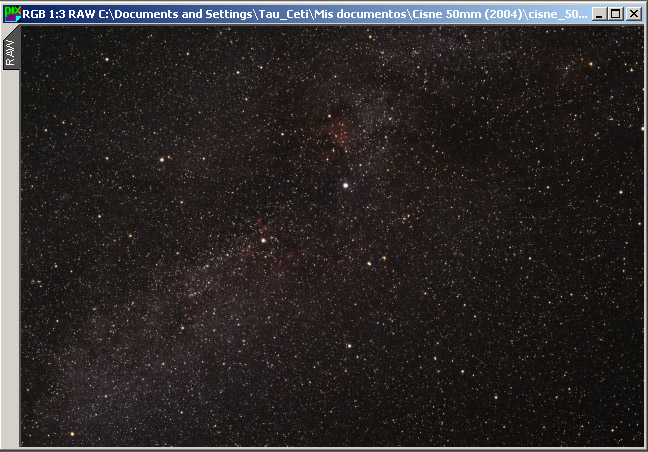
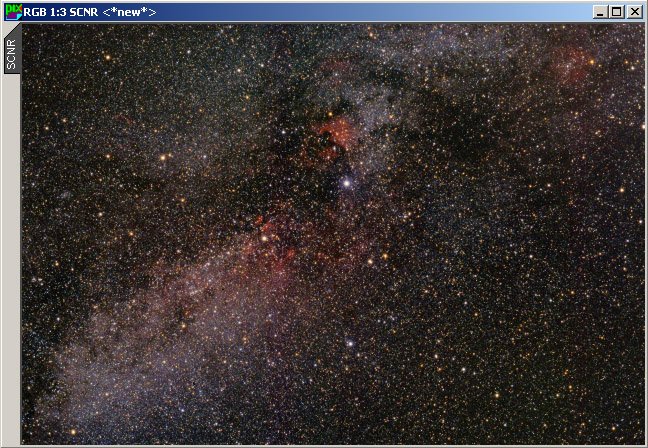
Lógicamente podemos
aplicar funciones más agresivas y elevar aún más el contraste. Sin
embargo, existe un límite que lo impone el ruido; a medida que elevamos
la señal el ruido aumenta también y la imagen comienza a perder
resolución.
Aquí hemos intentado
obtener un buen compromiso entre estos dos aspectos. Sin embargo es
posible llegar más lejos y reducir el ruido en PixInsightLE con
algoritmos eficientes para este propósito como pueden ser las
herramientas SGBNR y À Trous Wavelets, tema que será
abordado en otro artículo.
Para más
información escribe a astro35mm@astrosurf.com